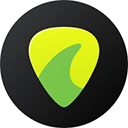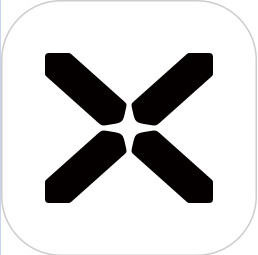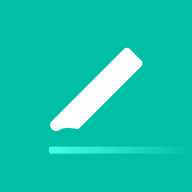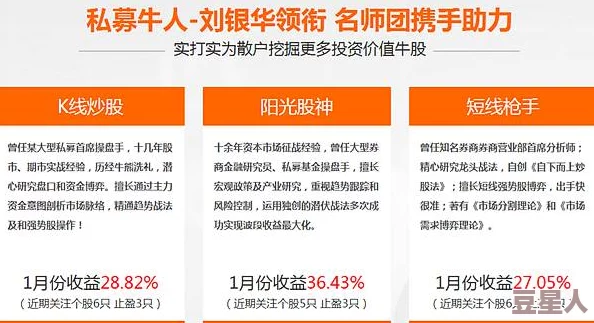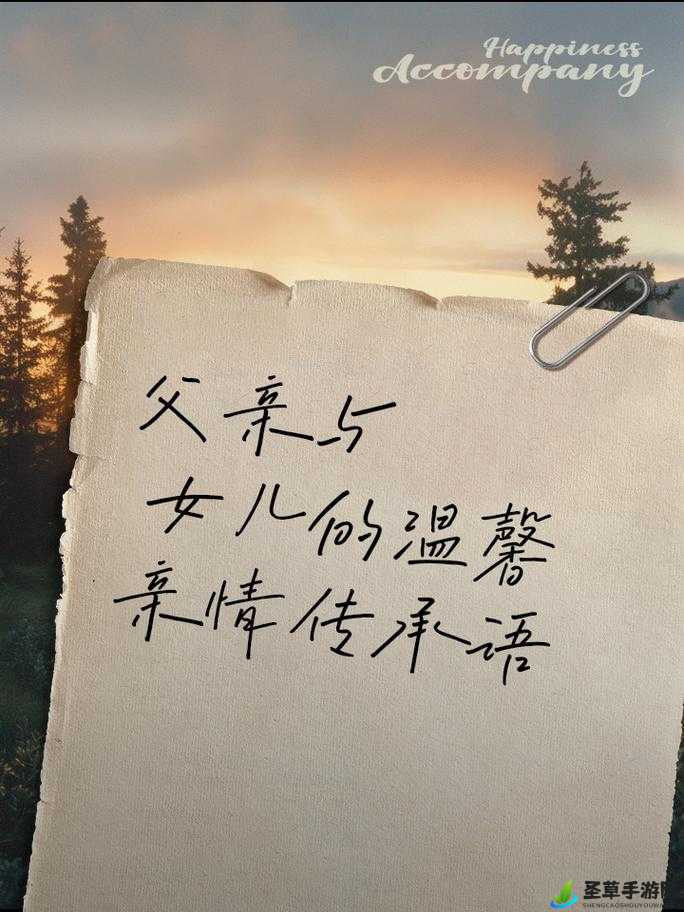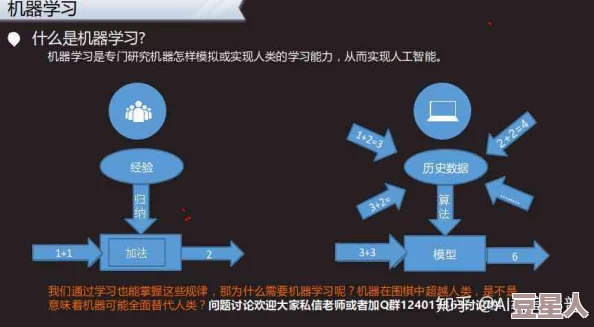简介
打印机无法连接网络,真是让人头疼。你明明设置好了所有东西,甚至已经准备打印了,却发现打印机根本不连网。别急,咱们一步一步来解决这个问题。以下是一些可能的原因和解决方法,希望能帮你解决这个烦恼ddd

一、检查网络连接首先,确保你的打印机和路由器之间的连接没有问题。这包括:
1、确保打印机已经正确连接到Wi-Fi网络。可以通过打印机的控制面板或显示屏查看Wi-Fi连接状态。如果显示未连接,可以重新输入Wi-Fi密码进行连接。
2、有时路由器的小故障可能会导致网络连接问题。尝试断开路由器电源,等待几秒钟后重新连接电源。
二、检查打印机设置打印机的网络设置也可能导致连接问题。以下是一些检查和调整设置的方法:
1、确保打印机的IP地址是正确的。有些打印机允许你手动设置IP地址,确保地址与路由器分配的IP地址在同一网段。
2、检查并确保打印机的默认网关设置为路由器的IP地址。如果默认网关设置错误,打印机将无法连接到网络。

三、更新驱动程序驱动程序过时或损坏也可能导致打印机无法连接网络。因此,我们需要及时更新打印机驱动程序,这可以通过本站来自动更新。步骤如下:
1、在打印机正常连接到电脑的前提下,打开本站,点击“立即检测”。

2、如果显示打印机问题需要处理,点击“一键修复”。

3、等待修复成功后,重启打印机,让新版驱动正常生效。

四、检查防火墙和杀毒软件有时防火墙或杀毒软件会阻止打印机连接网络。可以尝试以下方法:
1、在控制面板中找到防火墙设置,临时关闭防火墙,然后尝试重新连接打印机。如果成功连接,说明防火墙可能阻止了连接,可以在防火墙设置中添加打印机的例外规则。
2、有些杀毒软件会阻止网络设备的连接。进入杀毒软件的设置,检查是否有相关阻止规则,必要时进行调整或添加例外。

五、运行网络诊断工具Windows系统自带网络诊断工具,可以帮助检测并解决网络连接问题。可以尝试以下步骤:
1、右键点击任务栏网络图标,选择“疑难解答”。系统将自动检测并尝试修复网络问题。
2、很多打印机制造商也提供专用的诊断工具,例如惠普(HP)的打印机诊断工具,可以从官方网站下载并运行,帮助解决连接问题。

六、检查路由器设置路由器的设置也可能影响打印机的网络连接。可以尝试以下方法:
1、登录路由器的管理界面,查看连接设备列表,确保打印机在列表中显示。如果没有显示,可以尝试重新添加或重新连接打印机。
2、确保路由器的SSID广播功能已启用,这样打印机才能检测到Wi-Fi网络。
标题:打印机无法连接络怎么办-打印机连不上解决
版权:文章转载自网络,如有侵权,请联系删除!